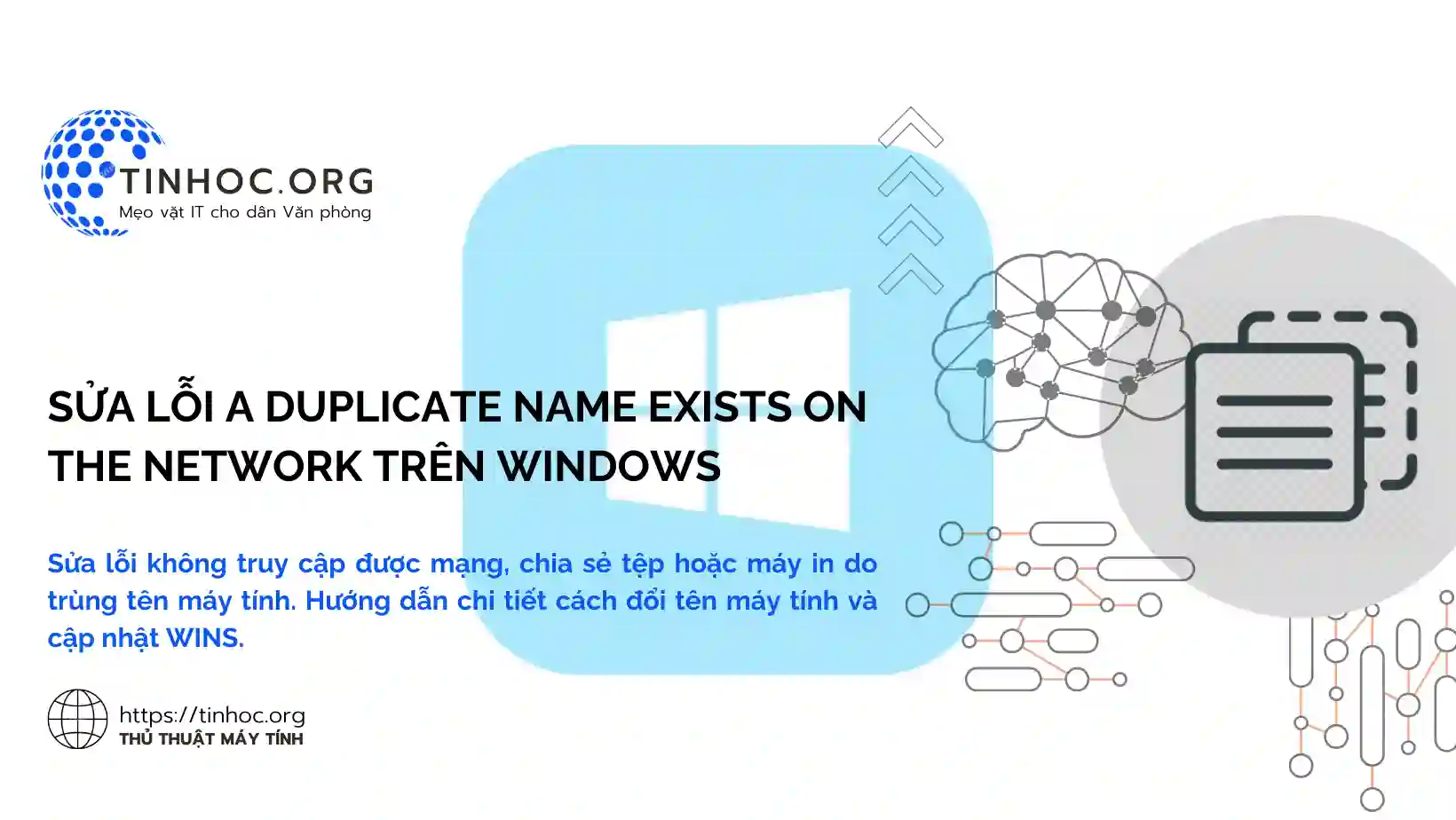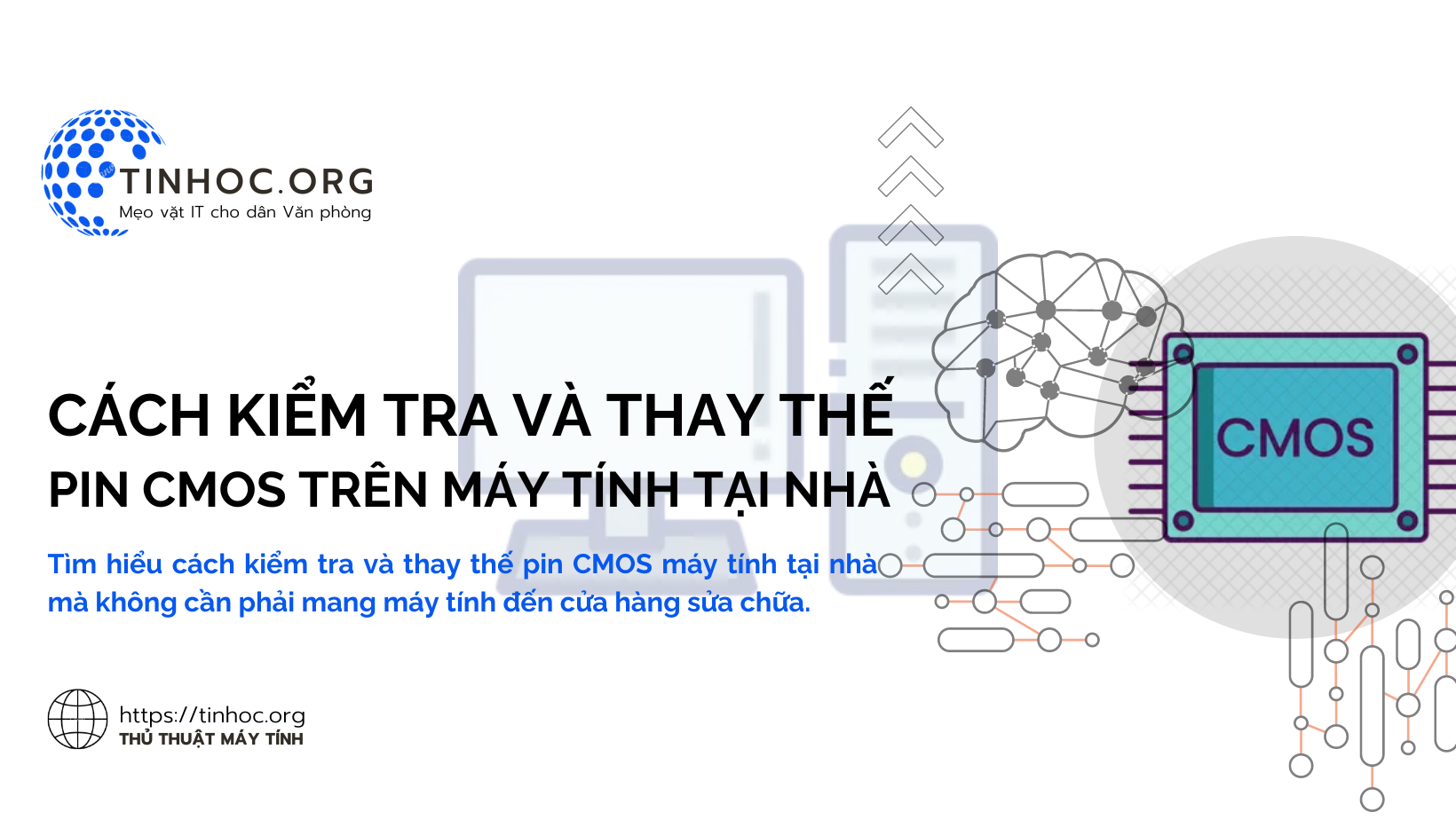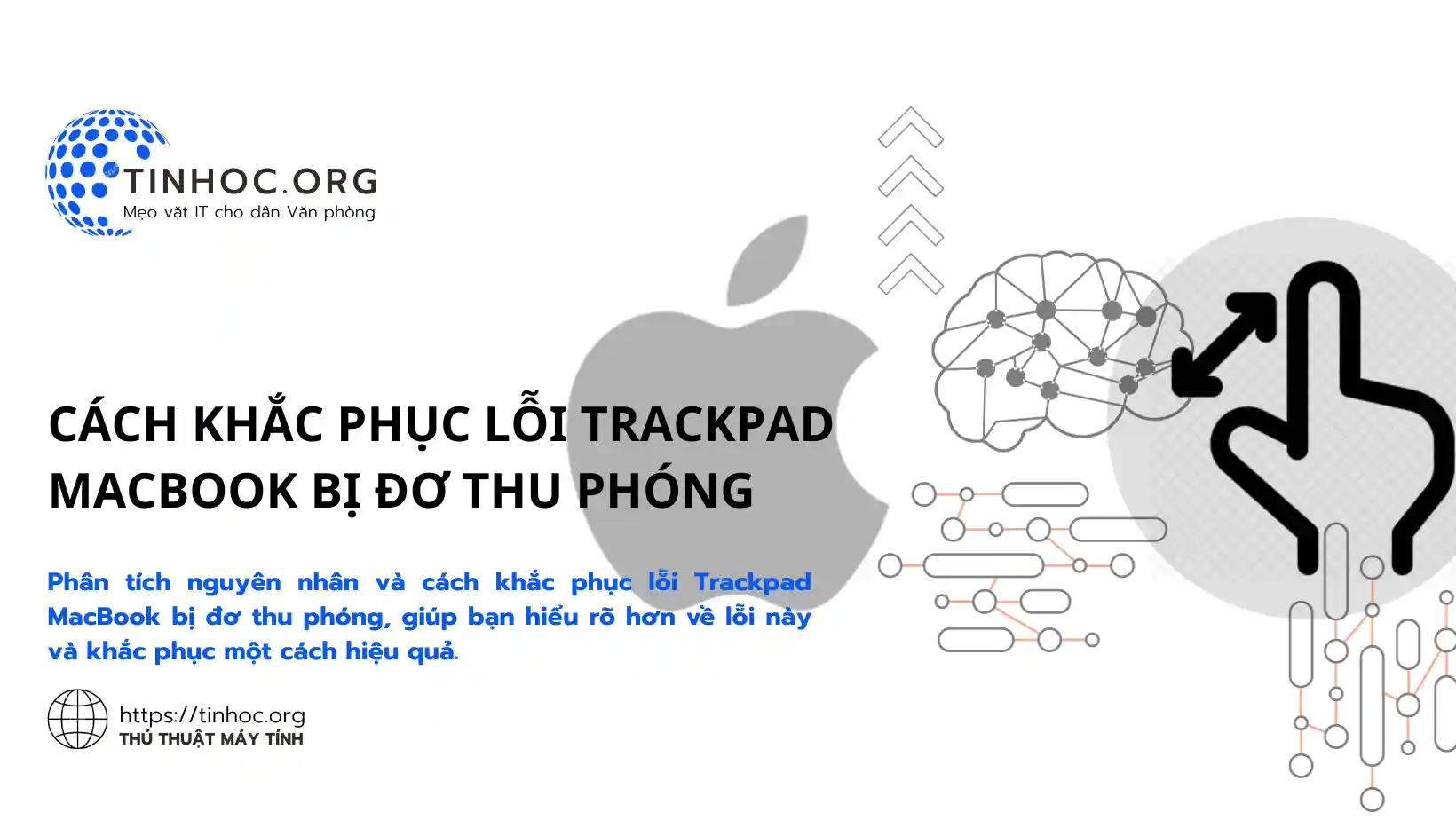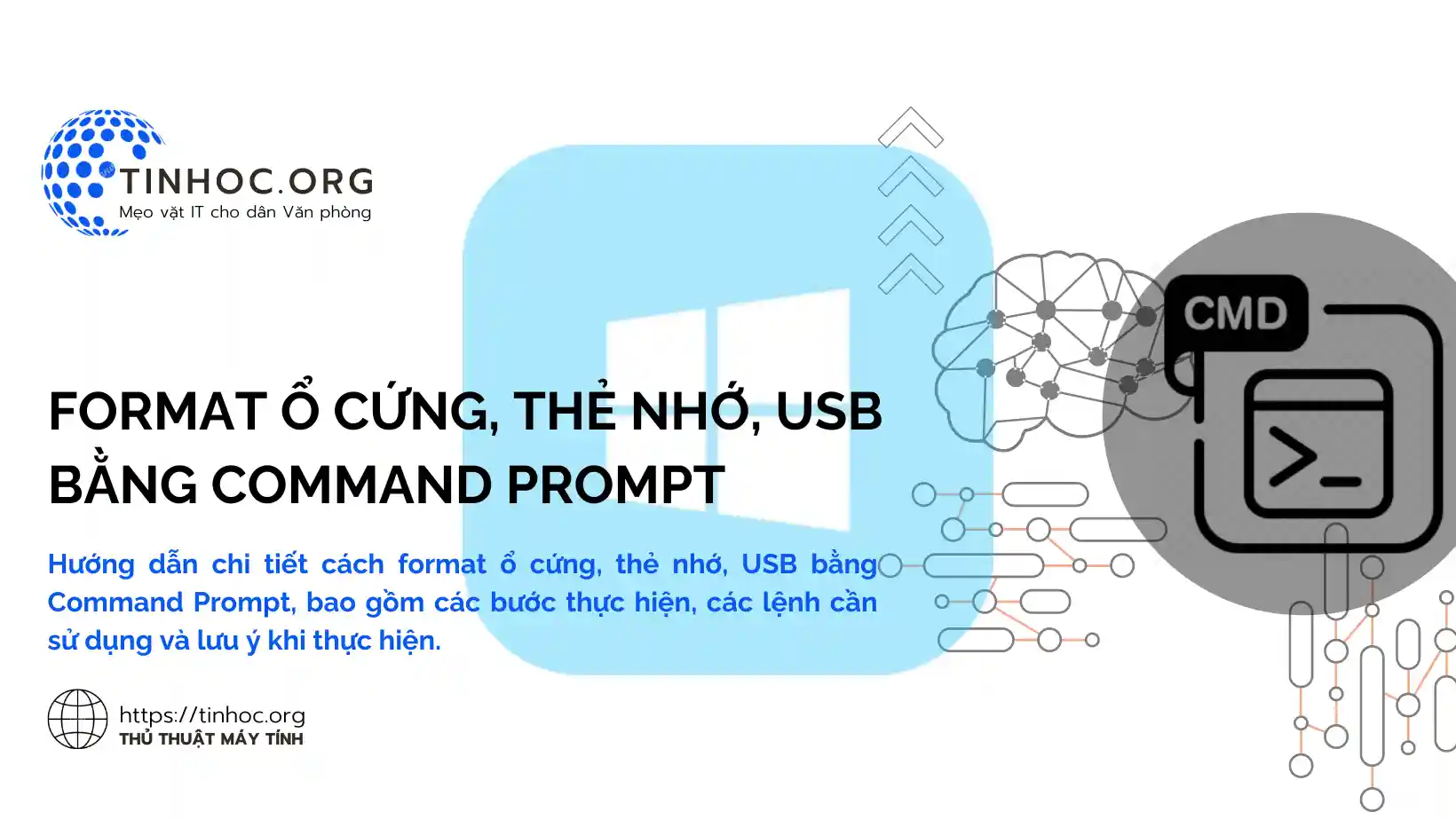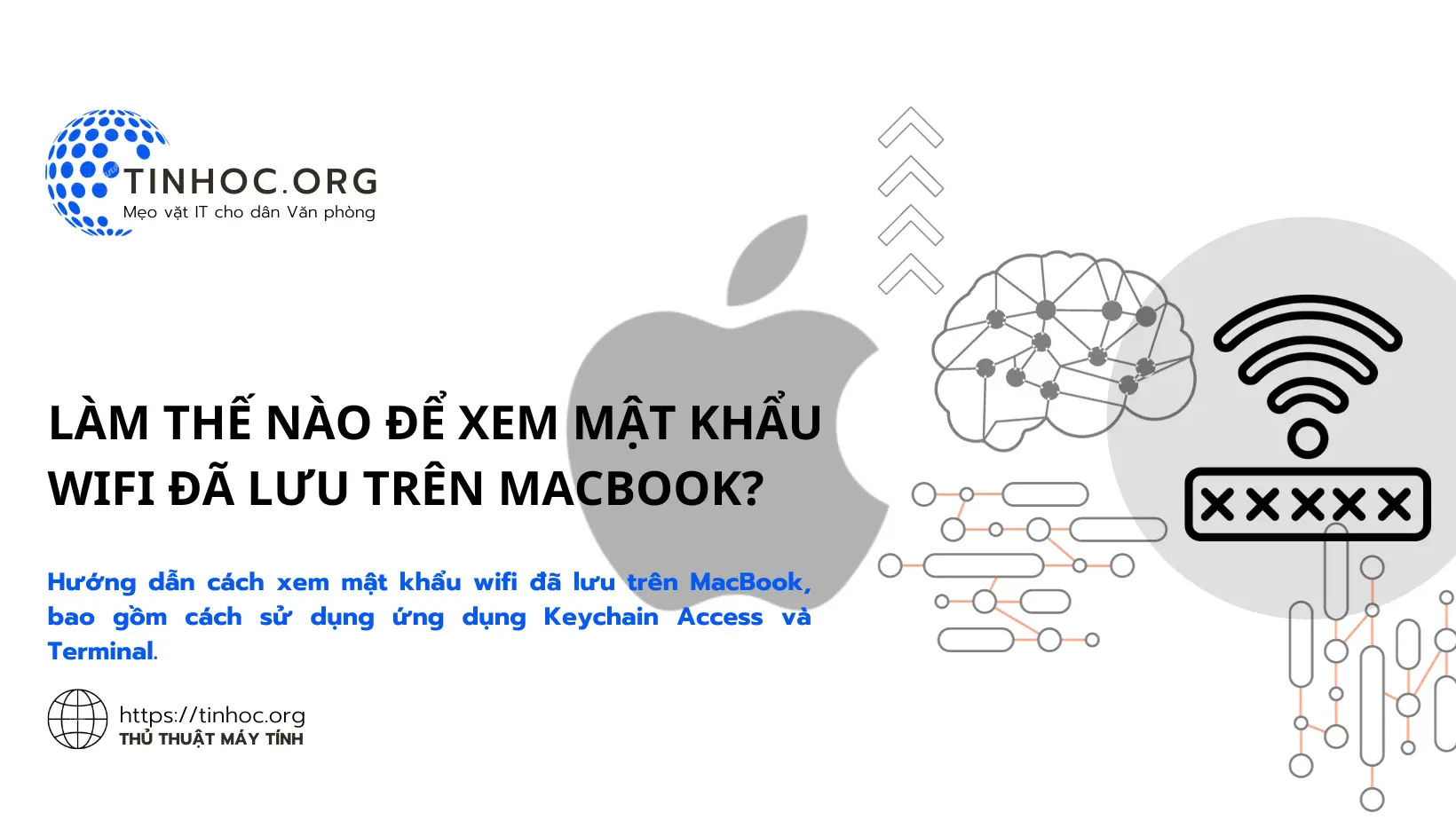Cách tắt SIP (System Integrity Protection) trên macOS
SIP (System Integrity Protection) là một tính năng bảo mật quan trọng trên macOS, đôi khi bạn cần tắt SIP để cài đặt và chạy các ứng dụng bị chặn.
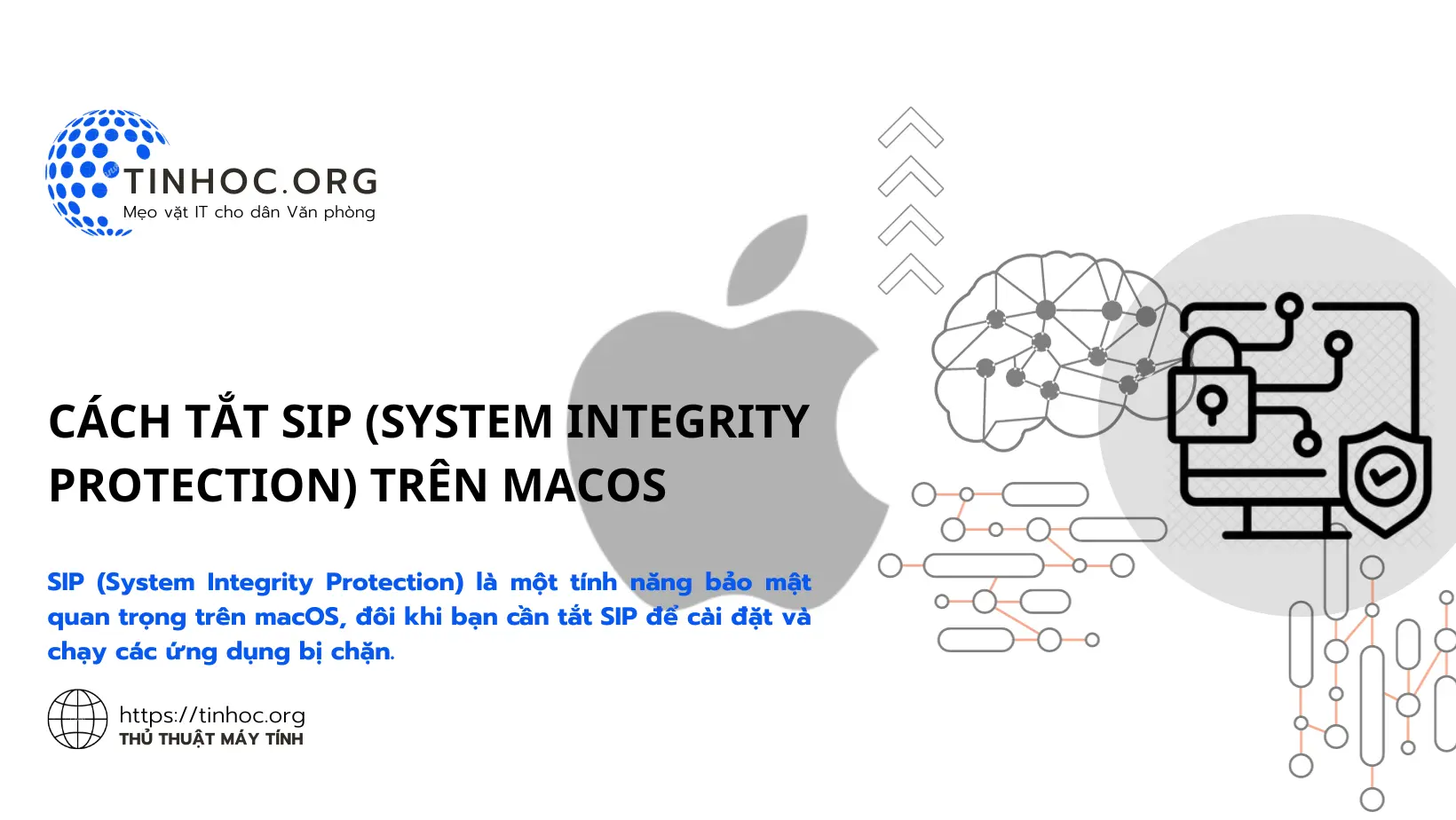
I. Các bước thực hiện
1. Truy cập vào chế độ Recovery
Để tắt SIP (System Integrity Protection) trên macOS, bạn cần khởi động máy tính của mình ở chế độ Recovery:
-
Bước 1: Tắt máy tính của bạn.
-
Bước 2: Khởi động lại máy tính của bạn và giữ phím
Command+Rcho đến khi bạn thấy màn hình Recovery.
2. Tắt SIP
Khi bạn đã ở chế độ Recovery, hãy làm lần lượt theo các bước sau:
-
Bước 1: Chọn Utilities > Terminal.
-
Bước 2: Nhập lệnh bên dưới và nhấn
Enter.
csrutil disable
-
Lệnh này sẽ tắt SIP, sau khi bạn tắt SIP, bạn có thể cài đặt và chạy các ứng dụng bị chặn.
3. Bật lại SIP
Để bật lại SIP, hãy nhập lệnh sau trong Terminal ở chế độ Recovery:
csrutil enable
II. Một số lưu ý
-
Việc tắt SIP có thể làm giảm tính bảo mật của máy tính của bạn.
-
Bạn chỉ nên tắt SIP khi cần thiết và bật lại SIP khi bạn không cần sử dụng các ứng dụng bị chặn nữa.
Có thể bạn sẽ cần: Cách bật/tắt Gatekeeper trên Mac
III. Một số phương pháp khác
Dưới đây là một số cách để tắt SIP mà không cần khởi động máy tính của bạn:
-
Sử dụng ứng dụng của bên thứ ba, chẳng hạn như SIP Disabler hoặc SIP On/Off.
-
Sử dụng Apple Configurator 2 để tạo cấu hình máy Mac, cấu hình này có thể bao gồm cài đặt SIP được tắt.
Nếu bạn không chắc chắn cách tắt SIP, bạn có thể liên hệ với nhà cung cấp dịch vụ hoặc chuyên gia hỗ trợ kỹ thuật của Apple.
Thông tin bài viết
| Tác giả | Chuyên mục | Thẻ | Cập nhật | Lượt xem |
|---|---|---|---|---|
- | 597 |